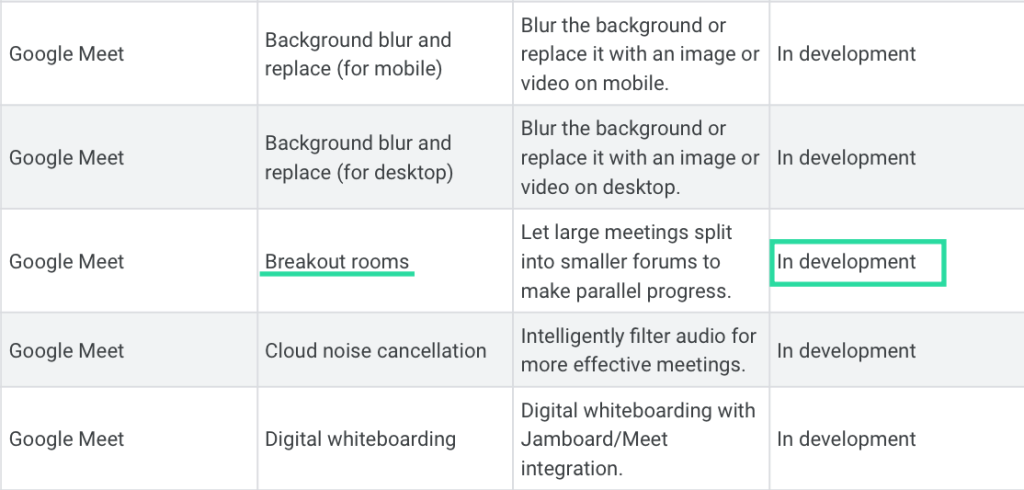Το Google Meet σημείωσε μεγάλη άνοδο στη βάση χρηστών από τότε που η εταιρεία Mountain View άρχισε να διανέμει τις εταιρικές τηλεδιασκέψεις της δωρεάν για όλους τους χρήστες. Το Meet έφτασε κοντά στο να αντικαταστήσει το Zoom ως πλούσιο σε δυνατότητες με επιλογές όπως το θάμπωμα φόντου, τη δυνατότητα φιλτραρίσματος των θορύβων του φόντου, τις βιντεοκλήσεις σε χαμηλό φωτισμό, την παρουσίαση μεμονωμένων καρτελών του προγράμματος περιήγησης και πολλά άλλα.
Προσφέρει, όμως, αυτό το χαρακτηριστικό για το οποίο καυχιέται εκτενώς το αντίστοιχο της συνεργασίας; Διαβάστε περισσότερα για να μάθετε περισσότερα.
Σχετικά: Όρια Google Meet για συμμετέχοντες, κλήσεις και άλλα
Περιεχόμενα
Τι είναι οι αίθουσες επισκέψεων;
Πολλές κορυφαίες λύσεις τηλεδιάσκεψης, όπως το Ζουμ, διαθέτουν λειτουργικότητα Αίθουσες επιμέρους, επιτρέποντας στον οικοδεσπότη να χωρίσει την κύρια ομάδα συσκέψεων σε πολλές υποομάδες. Ενώ τα μέλη μιας συγκεκριμένης ομάδας μπορούν να αλληλεπιδράσουν μόνο με άλλα μέλη της ομάδας, ο οικοδεσπότης μπορεί να ελέγχει τις διαδικασίες όλων των υποομάδων και επίσης να αλληλεπιδρά μαζί τους ανά πάσα στιγμή.
Οι αίθουσες επιλογών βοηθούν στον καθορισμό και τη συζήτηση της εργασίας μέχρι το επίπεδο του τμήματος, αλλά ταυτόχρονα επιτρέπουν επίσης στον οικοδεσπότη ενός οργανισμού να επιβλέπει την εργασία σε όλα τα τμήματα. Οι οικοδεσπότες έχουν επίσης τη δυνατότητα να κλείνουν τις αίθουσες συσκέψεων και να τις συγχωνεύουν σε μία όταν ολοκληρώνονται οι συζητήσεις στις υποομάδες.
Σχετικά: Πώς να χρησιμοποιήσετε το Google Jamboard με το Google Meet
Το Google Meet έχει αίθουσες επιμέρους συσκέψεων;
Όχι. Κατά τη στιγμή της γραφής, το Google Meet δεν διαθέτει λειτουργία επιμέρους δωματίων. Δεν έχετε τη δυνατότητα να χωρίσετε τους συμμετέχοντες της κύριας συνάντησης σε διαφορετικές συνεδρίες ή να κάνετε εναλλαγή μεταξύ τους ως οικοδεσπότης.
Λύση στο Google Meet Breakout Rooms
Εφόσον η Google δεν προσφέρει έναν εγγενή τρόπο χρήσης των δωματίων επιμέρους συσκέψεων στο Meet, θα πρέπει να το κάνετε δημιουργώντας πολλές ομάδες στις οποίες θα συμμετέχουν όλοι με τη βοήθεια των Παρουσιάσεων Google. Οι αίθουσες επιμέρους συσκέψεων μπορούν στη συνέχεια να δημιουργηθούν εκ των προτέρων αναθέτοντας συμμετέχοντες σε καθένα από τα φόρουμ και κοινοποιώντας τον σύνδεσμο προς τη σύσκεψη μέσα σε κάθε δωμάτιο.
Μπορείτε να ακολουθήσετε αυτόν τον οδηγό από το Allthings.how ή να αξιοποιήσετε στο έπακρο αυτήν τη λύση.
ΑΝ το εκπαιδευτικό βίντεο είναι το θέμα σας, τότε ρίξτε μια ματιά στον λεπτομερή οδηγό για τη δημιουργία Δωματίων Breakout στο Google Meet χρησιμοποιώντας τις Παρουσιάσεις Google στο παρακάτω βίντεο.
Σχετικά: Πώς να παίξετε το Kahoot στο Zoom και στο Google Meet
Πότε θα έρθουν τα Breakout Rooms στο Google Meet;
Σύμφωνα με τη σελίδα υποστήριξης της Google σχετικά με τις επερχόμενες εκδόσεις του G Suite, η λειτουργικότητα των δωματίων Breakout βρίσκεται αυτή τη στιγμή «σε ανάπτυξη» για το Google Meet. Η περιγραφή του χαρακτηριστικού για τις αίθουσες επιμέρους διαμερισμάτων λέει – «Αφήστε τις μεγάλες συσκέψεις να χωριστούν σε μικρότερα φόρουμ για παράλληλη πρόοδο».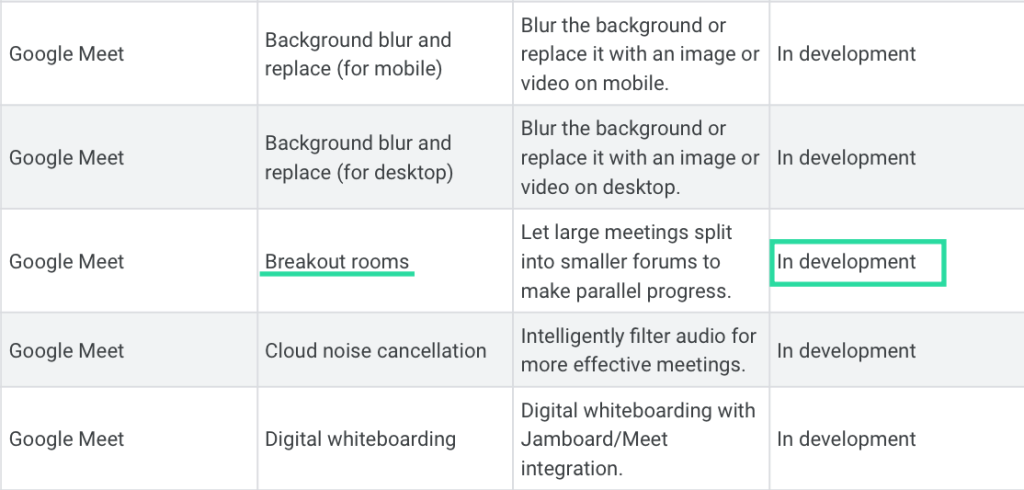
Λαμβάνοντας υπόψη ότι η Google έσπευσε να αναπτύξει, να δοκιμάσει και να διαθέσει επίσημα λειτουργίες στο Meet σε σύντομο χρονικό διάστημα, μπορούμε να αναμένουμε ότι η λειτουργία "Δωμάτια επιμέρους" θα φτάσει στο Google Meet τους επόμενους μήνες.
ΣΧΕΤΙΖΕΤΑΙ ΜΕ: